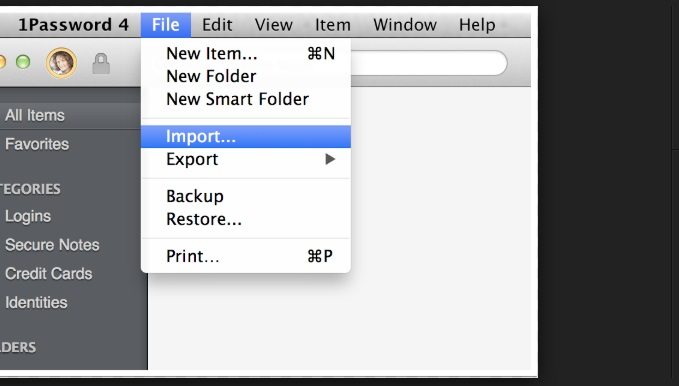Sådan importeres iTunes til iPhone 8/8 Plus og iPhone X
iTunes er den officielle måde at tilføje musik, fotos,film og andre filer til din iPhone X og iPhone 8, men det er ikke den eneste måde at få det overførende job færdig. I denne artikel introducerer jeg 3 forskellige måder kopier iTunes-biblioteket til iPhone X / 8/8 Plus med eller uden brug af iTunes.
- Måde 1: Overfør manuelt iTunes-bibliotek til iPhone X eller iPhone 8
- Måde 2: Send iTunes automatisk til iPhone X / 10 og iPhone 8/8 Plus
- Måde 3: Synkroniser iPhone 8 / X til iTunes uden at miste data
Måde 1: Overfør manuelt iTunes-bibliotek til iPhone X eller iPhone 8
Før du flytter indhold fra iTunes til iPhoneX / 8, skal du vide, at du kun kan synkronisere musik, film, tv-shows, podcasts, bøger og fotos med iTunes, og når du har synkroniseret, erstattes de eksisterende data på din enhed med dem i iTunes-biblioteket. Hvis du er klar, så lad os komme i gang.
Trin 1: Tilslut din iOS-enhed med iTunes, og klik på enhedsikonet, når det opdages.
Trin 2: Under Resume kan du se en liste over filtyper, der kan synkroniseres med iTunes. Klik på Musik, og marker funktionen Synkroniser musik Når du har valgt de ønskede sange, skal du trykke på Anvend for at tilføje musik fra iTunes til iPhone.

Trin 3: Gentag disse trin for andre filer som film og fotos.
Trin 4: Skub din iPhone ud, når alt er overført fra iTunes.
Måde 2: Send iTunes automatisk til iPhone X / 10 og iPhone 8/8 Plus
Hvis du imidlertid vil downloade hele iTunes-biblioteket til iPhone 8 eller iPhone 10, er metode 1 relativt besværlig, derfor vil jeg foreslå dig at synkronisere med iTunes ved hjælp af Wi-Fi. Nedenfor er hvad du skal gøre:
Trin 1: Åbn iTunes, find og klik på din iPhone X / 8.
Trin 2: Klik på Resume og vælg Synkroniser med denne iPhone via Wi-Fi i højre panel.

Trin 3: Klik på Anvend for at gemme ændringen og afbryde forbindelsen med iTunes.
Så når din enhed og pc'en er på det samme Wi-Fi-netværk, og din enhed oplades, streamer den automatisk iTunes-bibliotek til iPhone trådløst.
Måde 3: Synkroniser iPhone 8 / X til iTunes uden at miste data
Som nævnt ovenfor er iTunes ikke den enesteløsning til at overføre musik til iPhone X eller iPhone 8 (Plus). Faktisk behøver du ikke at kæmpe med iTunes for dets komplekse handlinger. Der er en alternativ måde at sende iTunes-bibliotek til iPhone uden at slette aktuelle data.
Hvad jeg skal bruge kaldes TenorshareiCareFone. Det giver brugerne mulighed for selektivt at kopiere musik fra computer til iPhone uden iTunes, og det understøtter med andre 8 slags filer som fotos, videoer, bøger, noter og mere. I næste del viser jeg dig, hvordan du bruger Tenorshare iCareFone.
Trin 1: Download og installer Tenorshare ReiBoot på din PC / Mac og forbind til din iPhone 10/8.
Trin 2: Vælg Filhåndtering fra hovedskærmen, og vælg musik, der skal importeres til din enhed.

Trin 3: Klik på fanen Importer for at åbne mappen iTunes-filer. Klik på Åbn for at få disse filer til din enhed.

Der har du lært 3 måder at overføre iTunes til iPhone 8 Plus / 8 / X. Enten iTunes eller iCloud er en god løsning. Du er velkommen til at vælge en og prøve.